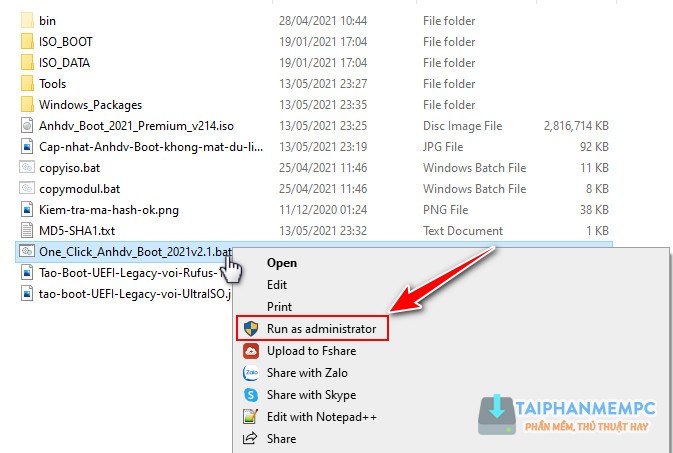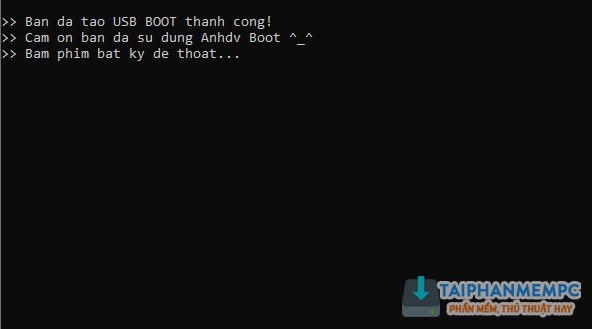Download Anhdv Boot Premium 2022 mới nhất
Anhdv Boot 2022 có dung lượng rất nhỏ gọn nhưng thêm nhiều tính năng so 2021. Bản Free nặng 1,66 GB và bản Premium đầy đủ tính năng 2.23 GB thêm 8PE Lite và Mini XP cực nhẹ cho máy cấu hình cực yếu. Ngoài ra bạn có thể sử dụng NHV Boot 2022, theo đánh giá của mình là tốt và tối ưu load rât nhanh và mượt dễ dùng có đầy đủ tính năng như bản Premium của Anh DV Boot.
Một vài hình ảnh về phiên bản 2022 này

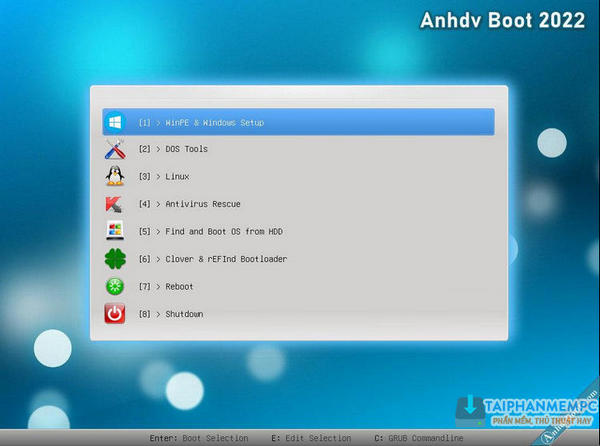
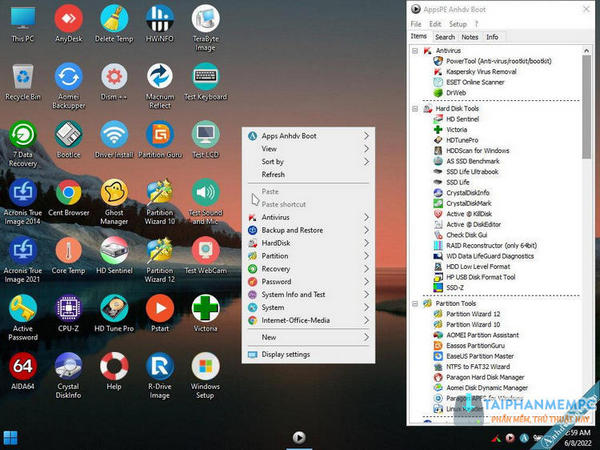
Tính năng Anhdv Boot Premium 2022
-
Nhận ổ cứng NVME máy Intel Gen 12, 11 và AMD Ryzen 5 …
-
Tự động thêm driver NVME máy Intel Gen 12, 11 khi cài Windows (Setup.exe)
-
Nhận Touchpad máy laptop tốt hầu hết các máy phổ biến. Hỗ trợ Touchpad laptop Gen 12 và Audio.
-
WinPE tự động kết nối Wifi
-
Chạy được phần mềm trên Windows
-
Tích hợp bộ cài Windows để Repairs
-
Hỗ trợ UEFI 32 bit với Win10PE 32
-
Phá mật khẩu máy nối Domain, tài khoản Microsoft
-
Hỗ trợ driver VGA, Share Lan, Ghost Lan
-
Đọc và ghi phân vùng MacOS, Linux
Điểm mới trong Anhdv Boot Premium 2022
-
So với bản Anhdv boot Premium 2021 thì năm nay boot sẽ có thêm tính năng kiểm tra WebCam và UltraViewer.
-
Tính năng chia sẻ mạng và dữ liệu điện thoại với máy tính qua cáp USB và phóng to Icon chữ đều có ở cả 2 phiên bản.
-
Tính năng Nhấp chuột phải Display Setting để thay đổi độ phân giải, thay đổi độ sáng màn hình, phóng to Icon và chữ rất thuận tiên.
-
Có 4 bộ WinPE: 11PE, 10PE, 8PE và Mini XP giúp xử lý máy tính đời mới nhất Intel Gen 12, Ryzen 5000 đến máy cũ Ram 512 MB.
So sánh giữa phiên bản Premium trả phí và bản Free miễn phí

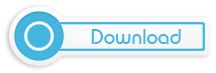
Anhdv Boot Premium 2022 v22.2 mới nhất (23/07/2022)
Anhdv Boot Premium 2022 v22.1 mới nhất (08/06/2022)
Pass giải nén (nếu có): taiphanmempc.net
Hướng dẫn tạo USB Boot Anhdv Boot 2022
Tác giả đã build tệp lệnh tạo usb boot nên việc tạo vô cũng đơn giản. Bạn có thể tham khảo hướng dẫn dưới đây của mình nhé:
Bước 1. Giải nén file zip tải về ở trên > Click chuột phải vào file Anhdv_Boot_Pre_22.2 chạy dưới quyền Admin (Run as Administrator). Cứ mỗi bước chọn nhấn Enter để xác nhận nhé!
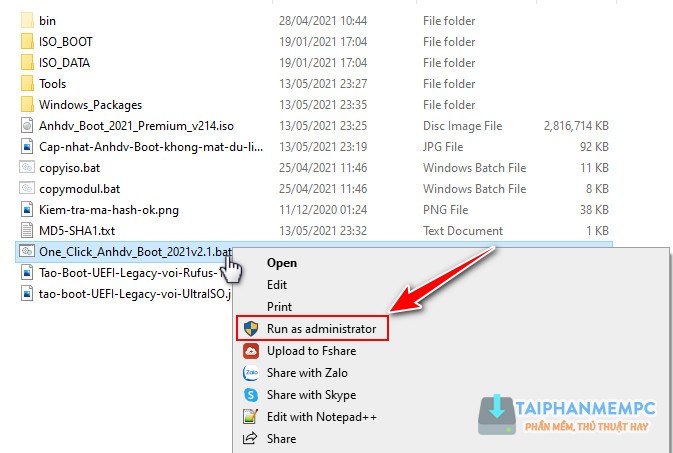
Bước 2. Nhập 1 để chọn hiển thị ngôn ngữ tiếng Việt. Enter để xác nhận

Bước 3. Lúc này sẽ hiển thị ra list ổ cứng, usb, ổ cứng di động đang cắm và kết nối trên máy tính của bạn. Tuỳ thuộc vào số lượng ổ cột Thu tu sẽ có số đánh khác nhau. Bạn hãy chọn đúng số thứ tự của USB hoặc ổ cứng di động đang kết nối với máy tính của mình nhé.

Bước 4. Tại bước này, sẽ có 2 tuỳ chọn cho bạn:
-
Chọn Y (Yes) tool sẽ tách USB của bạn ra 2 phân vùng. Một phân vùng để tạo boot sẽ được ẩn đi. Và 1 một phân vùng chứa data định dạng NTFS giúp bạn lưu trữ những file lớn >4GB như file bộ cài Win 10,v..v…v
-
Chọn N (No) chỉ đơn thuần tạo USB boot cứu hộ mà thôi. Thường mình hay chọn N cho nhanh.

Bước 5. Nhấn Y để xác nhận tạo.

Tới đây bạn hãy ngồi chờ cho tool tạo boot vào usb nhé

Khi báo thế này có nghĩa là đã tạo xong và thành công!
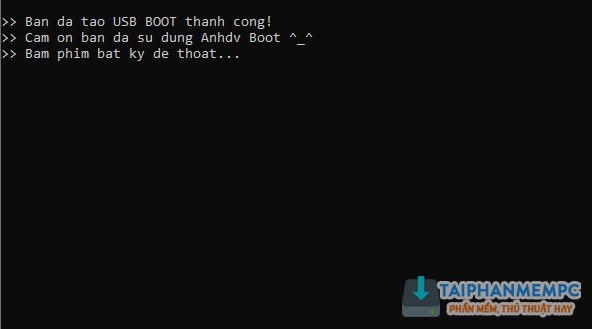

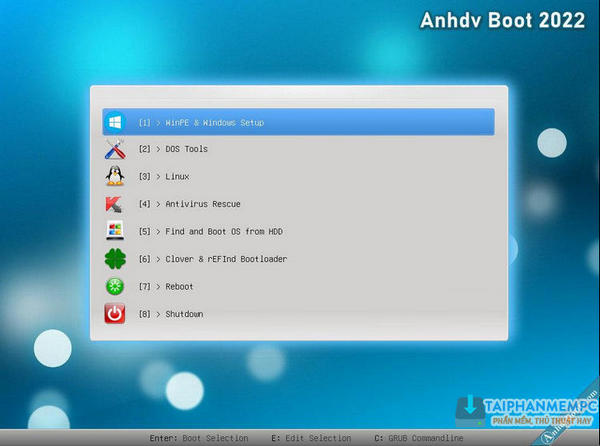
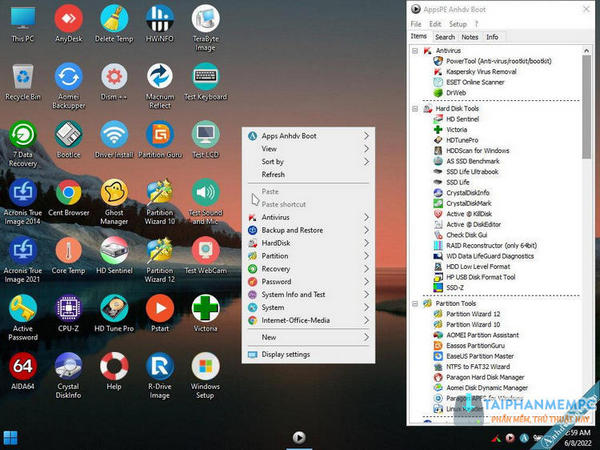

![]()